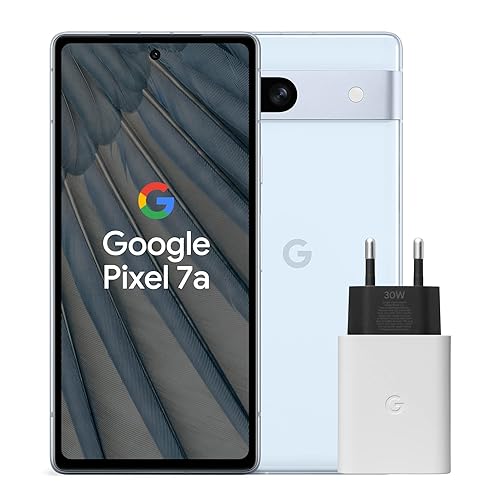Beaucoup de personnes utilisent des smartphones et des tablettes comme appareils principaux, ce qui veut dire qu’ils contiennent souvent des applications contenant des données sensibles.
Celles-ci peuvent inclure, par exemple, des applications bancaires et d’investissement, des applications photo avec des galeries privées, et plus encore.
Le blocage des applications est un bon moyen d’empêcher les autres d’accéder à ce contenu lorsque vous les laissez utiliser vos appareils, mais le processus exact dépend des appareils que vous possédez.
Les verrous d’applications intégrés
Quelques fabricants intègrent la fonctionnalité de verrouillage des applications dans leurs smartphones (et parfois dans leurs tablettes).
Samsung en est le meilleur exemple avec son application Secure Folder, qui, malgré son nom, est capable de verrouiller les applications afin que seules les personnes possédant le bon code PIN ou la bonne empreinte digitale puissent y accéder.
Le casier d’applications est fourni dans le cadre de Samsung Knox, la plateforme de sécurité élargie de la société.
Samsung propose un tutoriel vidéo étape par étape pour trouver et utiliser son application Secure Folder, qui est aussi simple que d’aller dans Paramètres > Biométrie et sécurité > Secure Folder.
Vous devez accepter les conditions et vous connecter à votre compte Samsung, mais après cela, vous pourrez ajouter un motif, un code PIN ou un mot de passe à Dossier sécurisé.
Même si ces trois options de sécurité sont données, le fait de basculer sur l’option “Empreintes digitales” permettra également à l’utilisateur d’entrer dans le casier d’applications en utilisant son empreinte digitale.
En cas d’échec de trop nombreuses tentatives d’utilisation de l’authentification biométrique, l’utilisateur reviendra par défaut au code PIN, au motif ou au mot de passe.
Quelques minutes peuvent être nécessaires pour que le dossier sécurisé soit créé, mais une fois qu’il l’est, vous pouvez taper dessus à tout moment pour le déverrouiller et ajouter du contenu.
Il est possible d’ajouter des fichiers et des dossiers, mais aussi des applications ; il y a la possibilité de rechercher de nouvelles applications sur le Google Play Store et le Galaxy Store, ainsi que d’ajouter celles qui sont déjà installées sur l’appareil.
Des applications tierces
Si le constructeur de votre appareil Android ne fournit pas de verrou d’applications, il existe des options tierces qui peuvent être téléchargées depuis le Google Play Store, notamment AppLock, Smart AppLock, Norton App Lock et Vault.
Chaque application est différente, mais elles ont tendance à partager la même fonctionnalité de base : sécuriser les applications derrière une empreinte digitale et/ou un PIN et un mot de passe.
La configuration exacte de chaque application varie, mais en général, vous suivez ces étapes simples : trouvez l’application que vous voulez sur le Google Play Store, puis appuyez sur le bouton Installer.
Une fois l’application installée, appuyez dessus sur l’écran d’accueil de votre téléphone ou dans le menu des applications pour lancer le casier.
Selon le produit, cela peut impliquer la création d’un compte pour des choses comme les sauvegardes en ligne sur le cloud, la synchronisation ou la récupération.
Si nécessaire, créez un compte en utilisant votre adresse e-mail habituelle afin de pouvoir récupérer l’accès si jamais vous oubliez le mot de passe.
Dès qu’un compte est créé (le cas échéant), l’application vous invite à suivre pas à pas le processus de configuration, y compris l’ajout d’un mot de passe ou d’un code PIN, la décision d’utiliser ou non une empreinte digitale (si elle est prise en charge) et l’activation éventuelle de fonctions supplémentaires.
Parmi ces applications, certaines proposent des fonctions telles que la “détection d’intrus”, qui prend automatiquement une photo avec l’appareil photo frontal du téléphone si quelqu’un tente d’ouvrir le casier d’applications sans y parvenir.
Certaines apps comprennent également des “fonctions de dissimulation à la vue de tous”, comme une icône ordinaire qui ressemble à une calculatrice ou à un calendrier.
Même si les applications tierces ne sont pas aussi pratiques que les options intégrées, il y a un gros avantage : si une application ne répond pas à vos besoins, il suffit de la désinstaller et d’en essayer une autre.